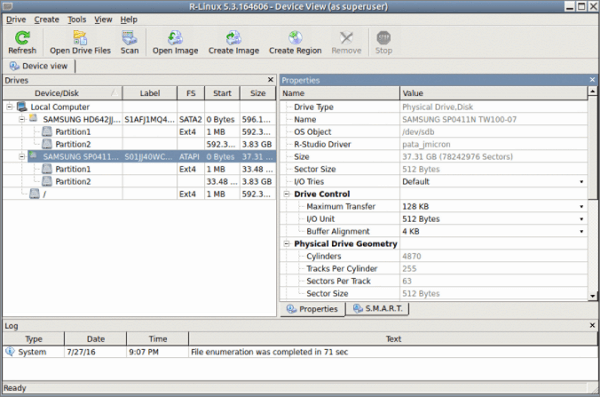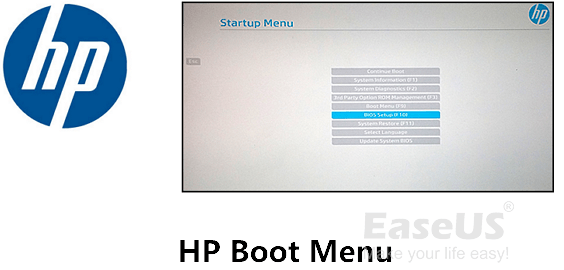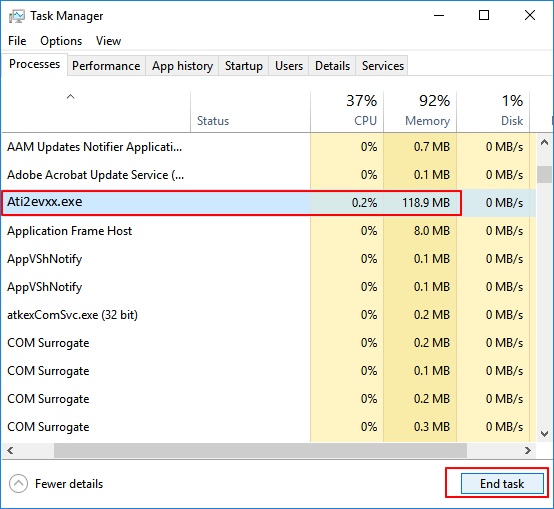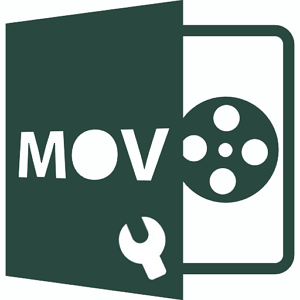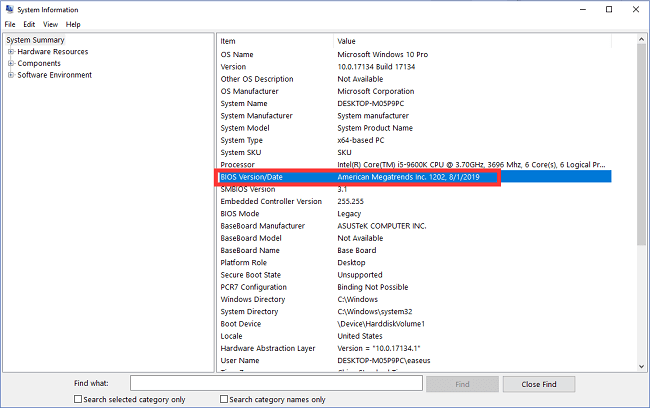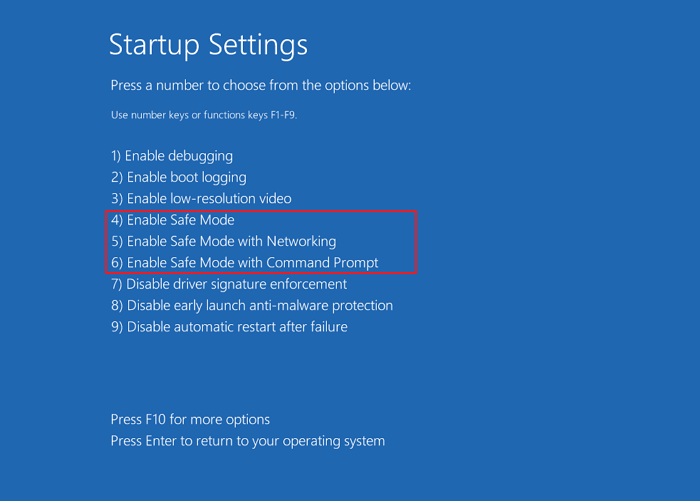-
![]() Récupérer des données à partir d'une carte SD SanDisk | Meilleur guide de récupération
Récupérer des données à partir d'une carte SD SanDisk | Meilleur guide de récupération le 13 Aug 2025
le 13 Aug 2025 6 min de lecture
6 min de lecture -
Comment réparer un fichier illisible récupéré par Recuva
 le 13 Aug 2025
le 13 Aug 2025 6 min de lecture
6 min de lecture -
![]() 2025 Meilleur logiciel gratuit de récupération de données sous Linux pour EXT2/EXT3
2025 Meilleur logiciel gratuit de récupération de données sous Linux pour EXT2/EXT3 le 13 Aug 2025
le 13 Aug 2025 6 min de lecture
6 min de lecture -
![]() Comment accéder au menu de démarrage HP avec la touche Boot Menu HP ?
Comment accéder au menu de démarrage HP avec la touche Boot Menu HP ? le 13 Aug 2025
le 13 Aug 2025 6 min de lecture
6 min de lecture -
![]() Comment supprimer et enlever un virus sans antivirus
Comment supprimer et enlever un virus sans antivirus le 13 Aug 2025
le 13 Aug 2025 6 min de lecture
6 min de lecture -
![]() Réparer le fichier MOV corrompu : 6 Méthodes éprouvées sur Windows et Mac
Réparer le fichier MOV corrompu : 6 Méthodes éprouvées sur Windows et Mac le 13 Aug 2025
le 13 Aug 2025 6 min de lecture
6 min de lecture -
![]() Résolu : Samsung 860 EVO non reconnu dans Windows 10/11
Résolu : Samsung 860 EVO non reconnu dans Windows 10/11 le 13 Aug 2025
le 13 Aug 2025 6 min de lecture
6 min de lecture -
![]() Comment démarrer en mode sans échec Windows 10/11
Comment démarrer en mode sans échec Windows 10/11 le 13 Aug 2025
le 13 Aug 2025 6 min de lecture
6 min de lecture -
![]() Comment récupérer des fichiers supprimés d'un périphérique Synology NAS
Comment récupérer des fichiers supprimés d'un périphérique Synology NAS le 13 Aug 2025
le 13 Aug 2025 6 min de lecture
6 min de lecture -
![]() Comment récupérer des données à partir d'un disque dur : 4 méthodes
Comment récupérer des données à partir d'un disque dur : 4 méthodes le 13 Aug 2025
le 13 Aug 2025 6 min de lecture
6 min de lecture
Sommaire
CONTENU DE LA PAGE :
- Comment convertir FAT32 en exFAT sans perdre de données 🏅
- Méthode 1. Convertir FAT32 en exFAT avec l'Explorateur de fichiers Windows
- Méthode 2. Convertir FAT32 en exFAT avec l'invite de commande Windows
- Méthode 3 Formater FAT32 en exFAT avec la gestion des disques Windows
- Méthode 4. Comment convertir un disque en exFAT sur Mac avec l'Utilitaire de disque
Si vous souhaitez convertir fat32 en exfat sans formater sur un ordinateur Windows ou macOS, vous devez savoir quelles sont les différences entre FAT32 et exFAT, en particulier les avantages d'exFAT. Vous pouvez obtenir rapidement des informations à partir du tableau suivant :
| FAT32 | exFAT | |
| 🗂️Taille du fichier | Limite de taille de fichier maximale de 4 Go | Plus de 4 Go et jusqu'à 16 exaoctets (EB) de taille |
| 💻Compatibilité | Windows, macOS, Linux et certaines consoles de jeu | Pas aussi universellement compatible que FAT32 |
| 📃Structure du système de fichiers | Une table d'allocation de fichiers pour suivre les fichiers et leurs emplacements | Conception améliorée et meilleures performances, en particulier lors du traitement de fichiers volumineux et de périphériques de stockage |
| 🔎Horodatages des fichiers et des répertoires | Prendre en charge limitée de l'horodatage | Prendre en charge des horodatages plus précis pour les fichiers et les répertoires |
| ✅Licence | Proposer une licence gratuite pour FAT32 | Nécessiter une licence payante pour une utilisation dans certains scénarios |
Cependant, vous devez savoir que FAT32 est largement utilisé, mais exFAT peut vous aider à gérer des fichiers volumineux sur des périphériques de stockage plus volumineux. Vous avez hâte d'apprendre à convertir votre périphérique de stockage de FAT32 en exFAT ? Continuez à lire pour savoir comment convertir FAT32 en exFAT sans perdre de données.
Comment convertir FAT32 en exFAT sans perdre de données 🏅
Si vous ne voulez pas perdre de données après avoir converti FAT32 en exFAT, il est nécessaire de télécharger un programme de récupération de données sécurisé pour obtenir de l'aide. Il est également judicieux de sauvegarder les fichiers importants avant la conversion.
En ce qui concerne le logiciel de récupération de données, EaseUS Data Recovery Wizard devrait être le choix parfait pour récupérer des données à partir d'un périphérique de stockage formaté. Ce programme de récupération de données peut vous aider à récupérer des données à partir de plusieurs périphériques de stockage, et il est facile d'installer et d'utiliser l'outil de récupération EaseUS. Le lien de téléchargement suivant vous permettra d'obtenir une version d'essai gratuite. Si vous pensez que le logiciel est utile, il est préférable d'en déverrouiller davantage en passant à la version pro.
- Récupérer le disque dur formaté . Vous pouvez facilement récupérer vos données perdues après avoir converti le disque dur en exFAT.
- Récupérer des données à partir de plusieurs périphériques de stockage exFAT, prenez en charge la récupération de carte SD , de clé USB et de disque dur externe.
- Récupérer des fichiers après la réinitialisation d'usine de Windows 11. Toutes les photos, documents, vidéos et e-mails perdus peuvent être récupérés.
EaseUS est-il sûr ? Vous pouvez faire confiance à EaseUS, et voici le tutoriel sur la récupération de données à partir d'une clé USB formatée :
Étape 1. Connectez la clé USB à votre ordinateur. Lancez l'assistant de récupération de données EaseUS. Sélectionnez la carte SD formatée, la clé USB ou la clé USB à partir de laquelle vous souhaitez restaurer les fichiers perdus, puis cliquez sur « Rechercher les données perdues ».

Étape 2. Une fois l'analyse terminée, tous les résultats de l'analyse s'affichent à l'écran. Utilisez la fonction « Filtre » ou « Type de fichier » pour trouver vos fichiers cibles. Si vous vous souvenez du nom du fichier, vous pouvez également effectuer une recherche dans la zone de recherche, ce qui constitue le moyen le plus rapide de trouver le fichier cible.

Étape 3. Choisissez les fichiers que vous souhaitez récupérer à partir de votre disque externe formaté et cliquez sur « Récupérer ». Une nouvelle fenêtre apparaîtra, vous devez choisir un stockage local ou un lecteur Cloud pour stocker les fichiers. Cliquez ensuite sur « OK » pour confirmer.

Si vous avez eu une excellente expérience avec notre logiciel de récupération de données de format et que vous l'avez trouvé utile pour récupérer des fichiers, nous serions extrêmement reconnaissants si vous pouviez partager votre recommandation sur les réseaux sociaux.
Méthode 1. Convertir FAT32 en exFAT avec l'Explorateur de fichiers Windows
| Avantages : Etre sûr et rapide | Difficulté : ⭐ |
Certains utilisateurs choisiront un convertisseur professionnel pour effectuer la conversion. Windows dispose de son propre utilitaire intégré et il est plus fiable d'utiliser l'Explorateur de fichiers Windows pour convertir le système de fichiers. Nous vous montrerons comment convertir le système de fichiers de FAT32 en exFAT sous Windows 11 :
Étape 1. Ouvrez l'Explorateur de fichiers Windows 11 avec le raccourci Windows + E ou faites-le apparaître depuis la barre des tâches.
Étape 2. Cliquez avec le bouton droit sur le disque dur/la clé USB que vous souhaitez convertir en exFAT.
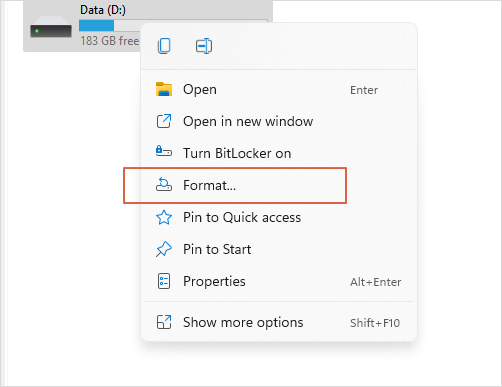
Étape 3. Modifiez le système de fichiers en exFAT et cliquez sur « Démarrer ».
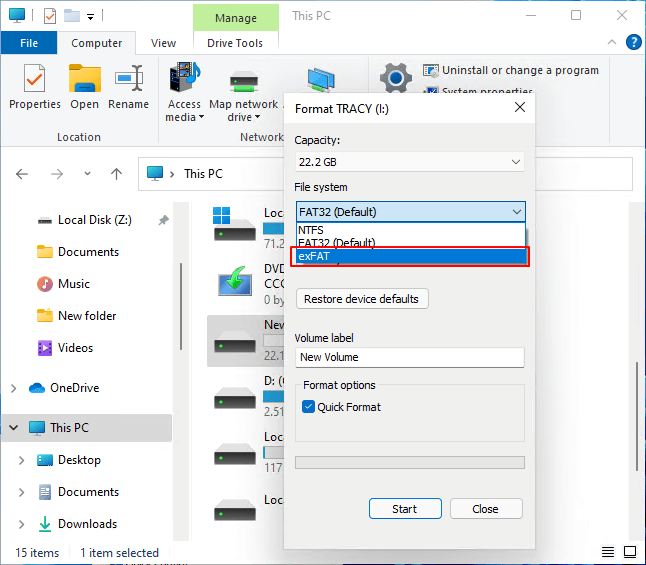
Si votre explorateur de fichiers Windows ne répond pas, vous pouvez résoudre le problème en le redémarrant. Vous pouvez consulter les tutoriels détaillés dans l'article suivant :

8 plans | Résoudre le problème de non-réponse de l'explorateur de fichiers sous Windows 11/10
L'explorateur de fichiers ne répond pas sous Windows 11/10 ? Pas de panique, cet article vous aidera à résoudre le problème grâce à des méthodes faciles à suivre ! Lire la suite >>
Méthode 2. Convertir FAT32 en exFAT avec l'invite de commande Windows
| Avantages : Etre imple pour ceux qui connaissent CMD | Difficulté : ⭐⭐⭐ |
Vous pouvez modifier le format de fichier avec l'invite de commande, et cette méthode est simple pour les personnes familiarisées avec les lignes de commande. Si vous ne souhaitez pas utiliser CMD pour convertir le système de fichiers, passez à la méthode suivante.
Étape 1. Ouvrez la fenêtre d'invite de commande avec la barre de recherche Windows. Si la barre de recherche de Windows 10 ne fonctionne pas , essayez d'autres méthodes.
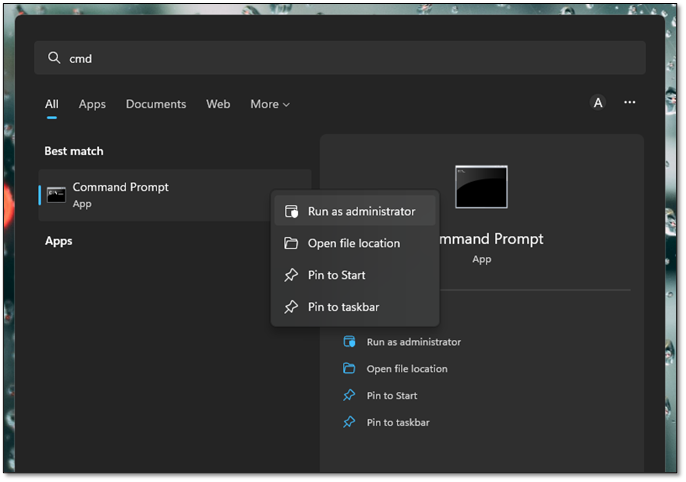
Étape 2. Saisissez les lignes de commande dans CMD et vous pourrez copier directement les lignes de commande suivantes. N'oubliez pas de modifier la lettre du lecteur et la lettre de la partition.
liste de disques
sélectionner le disque X
partition de liste
sélectionner la partition X
format fs = exFAT
Après avoir appris les deux méthodes, vous pouvez désormais obtenir un disque exFAT. N'hésitez pas à partager ces méthodes sur les réseaux sociaux et à aider davantage d'utilisateurs !
Méthode 3. Formater FAT32 en exFAT avec la gestion des disques Windows
| Avantages : Vérifier les partitions du disque et modifier la lettre du lecteur | Difficulté : ⭐⭐ |
Vous pouvez également modifier le système de fichiers de FAT32 à exFAT dans la gestion des disques Windows. Cette méthode est également très simple. Suivez ces étapes pour convertir le système de fichiers en exFAT :
Étape 1. Cliquez avec le bouton droit sur l'icône Windows et choisissez « Gestion des disques ».

Étape 2. Cliquez avec le bouton droit sur le disque que vous souhaitez formater en exFAT et cliquez sur « Formater ».

Étape 3. Modifiez le système de fichiers de FAT32 à exFAT et cliquez sur « OK » pour démarrer le processus de formatage. Une fois le formatage terminé, vous pouvez voir le système de fichiers passer à exFAT dans la Gestion des disques.
Vous pouvez utiliser ces méthodes pour changer le système de fichiers de RAW à NTFS :

Comment convertir RAW en NTFS sans formatage
Comment réparer un disque RAW sans format ? Vous pouvez convertir RAW en NTFS de trois manières : convertir RAW en NTFS via CMD sans formatage. Lire la suite >>
Méthode 4. Comment convertir un disque en exFAT sur Mac avec l'Utilitaire de disque
| Avantages : Etre sûr et être une méthode officielle | Difficulté : ⭐ |
Après avoir appris trois méthodes pour Windows, vous souhaiterez peut-être également savoir comment convertir le disque en exFAT sur Mac. L'Utilitaire de disque Mac est une fonctionnalité de gestion de disque fonctionnelle sur macOS. Suivez ces étapes pour convertir le système de fichiers en exFAT avec l'Utilitaire de disque :
Étape 1. Ouvrez l'Utilitaire de disque ou démarrer votre Mac dans l'Utilitaire de disque.
Étape 2. Sélectionnez le disque dur que vous souhaitez formater et choisissez l'onglet « Effacer ».

Étape 3. Donnez un nom à ce disque et remplacez le système de fichiers par exFAT. Vous pouvez ensuite cliquer sur le bouton « Effacer » pour effectuer le formatage.
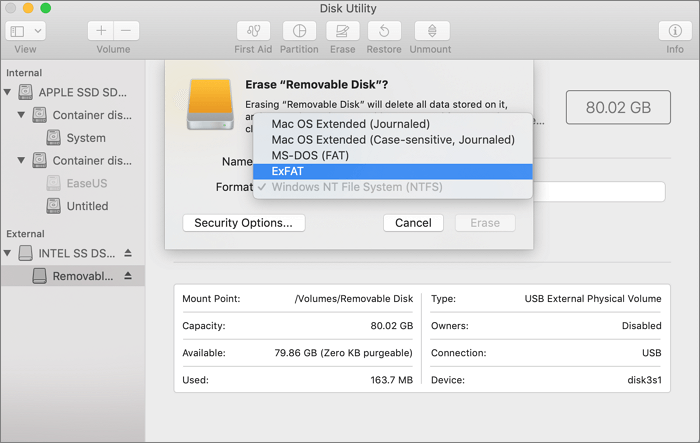
- Astuce
- Si vous avez perdu des fichiers sur macOS, vous pouvez revenir à la partie 1 pour télécharger la version macOS du logiciel de récupération de données EaseUS.
Conclusion
Lorsque vous devez formater une clé USB ou une carte SD en exFAT, vous pouvez utiliser l'Explorateur de fichiers Windows et la Gestion des disques pour formater le disque en toute sécurité et rapidement. L'utilisation de l'invite de commande est également très pratique pour les utilisateurs avancés. L'Utilitaire de disque sera votre meilleur choix pour un ordinateur macOS. Si vous ne voulez pas perdre de données sur macOS ou Windows, téléchargez EaseUS Data Recovery Wizard ou sauvegardez les données avant la conversion.
FAQ sur la conversion d'un périphérique de stockage de FAT32 à exFAT
Cet article propose quatre méthodes pour vous aider à convertir le système de fichiers d'un périphérique de stockage de FAT32 à exFAT. Voici quelques questions fréquemment posées sur notre sujet :
1. Puis-je convertir FAT32 en exFAT sans formatage ?
En fait, le formatage doit être effectué lorsque vous devez convertir le système de fichiers. Si vous ne voulez pas perdre de données essentielles sur le disque cible, sauvegardez les fichiers sur un autre périphérique ou utilisez EaseUS Data Recovery Wizard après le formatage.
2. Comment convertir de FAT32 en exFAT sous Windows 11 ?
Vous disposez de quatre méthodes pour convertir de FAT32 en exFAT sous Windows 11 :
- Formater dans l'Explorateur de fichiers Windows
- Utiliser la gestion des disques Windows
- Utiliser la commande Diskpart dans CMD
- Utiliser un logiciel de gestion de disque professionnel
3. Puis-je modifier le système de fichiers d'une clé USB sous macOS ?
En plus d'utiliser un logiciel professionnel pour modifier le système de fichiers d'une clé USB, vous pouvez également utiliser l'outil intégré de macOS, Utilitaire de disque. Il vous suffit de choisir le disque cible, de cliquer sur l'onglet Effacer, de modifier le système de fichiers et de cliquer sur le bouton Effacer.
4. ExFAT est-il plus rapide que FAT32 ?
Oui, exFAT est généralement considéré comme plus rapide que FAT32. exFAT a été spécifiquement conçu pour les clés USB et autres périphériques de stockage externes, offrant de meilleures performances et une prise en charge de tailles de fichiers plus importantes que FAT32.
Cette page vous a-t-elle été utile ?
-
Flavie est une rédactrice qui vient de rejoindre EaseUS. Elle est passionnée d'informatique et ses articles portent principalement sur la sauvegarde des données et le partitionnement des disques.…
-
Arnaud est spécialisé dans le domaine de la récupération de données, de la gestion de partition, de la sauvegarde de données.…

20+
Ans d’expérience

160+
Pays du monde d'entier

72 millions+
Utilisateurs

4,8 +
Note de Trustpilot


Logiciel de récupération
de données gratuit
Récupérez 2 Go gratuitement !